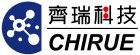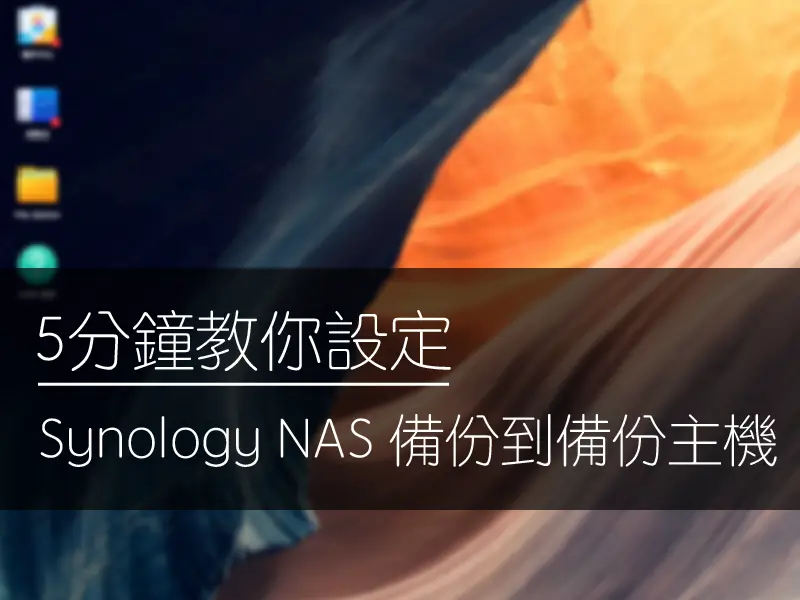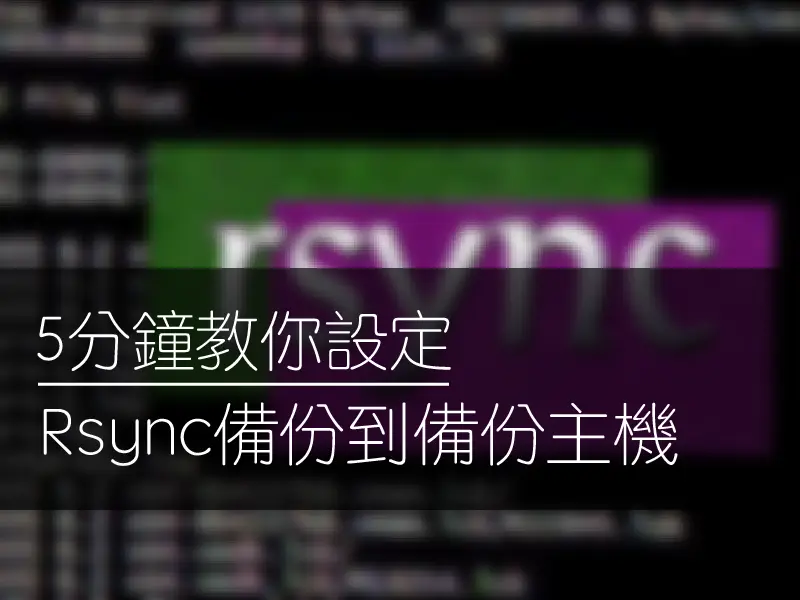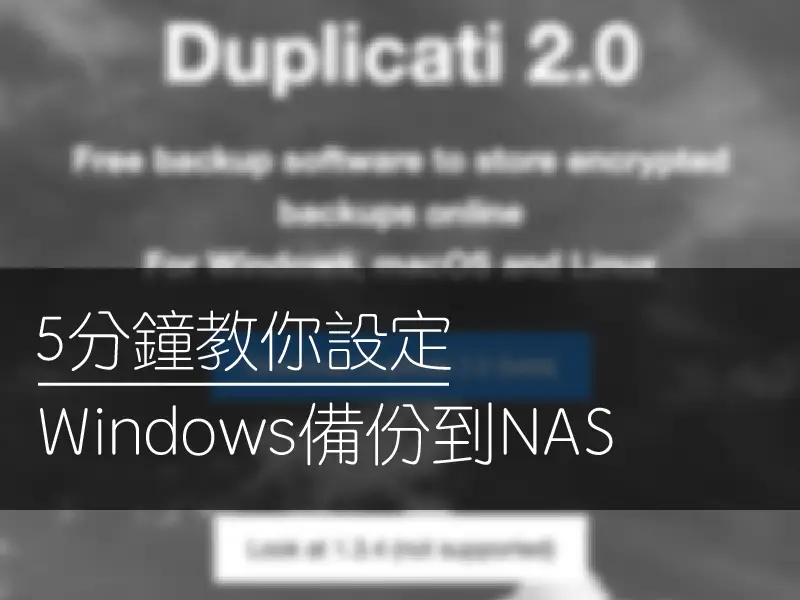前面的教學我們學會了如何架設Wordpress,將申請的網域連結過去。但是每次從瀏覽器開啟網頁的時候總是會出現不安全的警示,這是因為網站伺服器沒有安裝SSL憑證。不安全的網站對於google索引是非常不利的,也會影響自然搜尋引擎優化(SEO),因此如果想要網站排名前面一點,讓更多人看見,那麼網站安裝SSL就是不可或需的事。
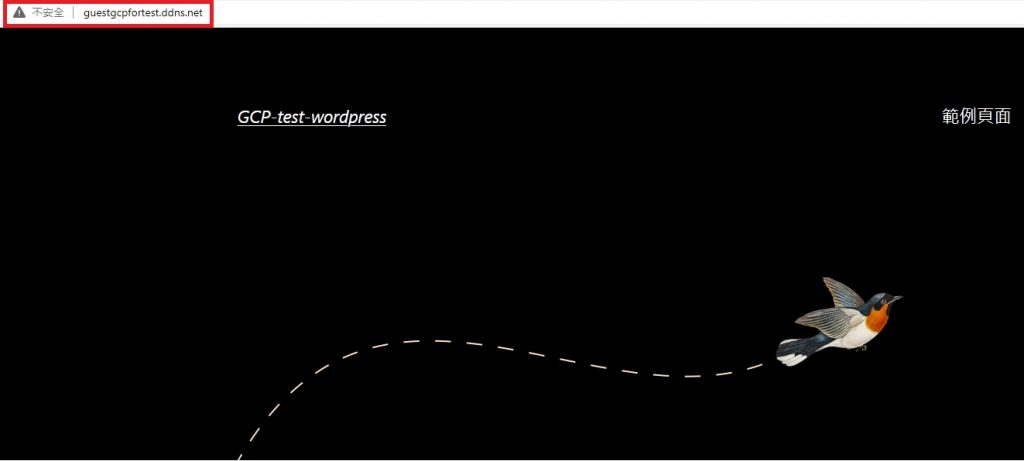
▲ 左上角會顯示驚嘆號,但沒有https SSL憑證的不安全網站
文章大綱
Toggle什麼是SSL憑證
SSL (Secure Socket Layer) 安全通訊端階層,是一種資料傳輸的加密技術,讓用戶端使用網頁瀏覽器與網頁伺服器連線時將傳輸的資料加密,經過SSL憑證加密成功的網站,網址開頭會由http://變成https://。
安裝SSL憑證
接著我們到certbot網站申請免費的SSL證書,選取系統版本,我們的作業環境是用Apache+Ubuntu 20。
Certbot 是一個基金會Electronic Frontier Foundation (EFF)創立,致力於捍衛數位隱私、言論自由和創新。Certbot 是一個免費的開源軟件工具,用於在手動管理的網站上自動使用 Let’s Encrypt 證書來啟用 HTTPS。
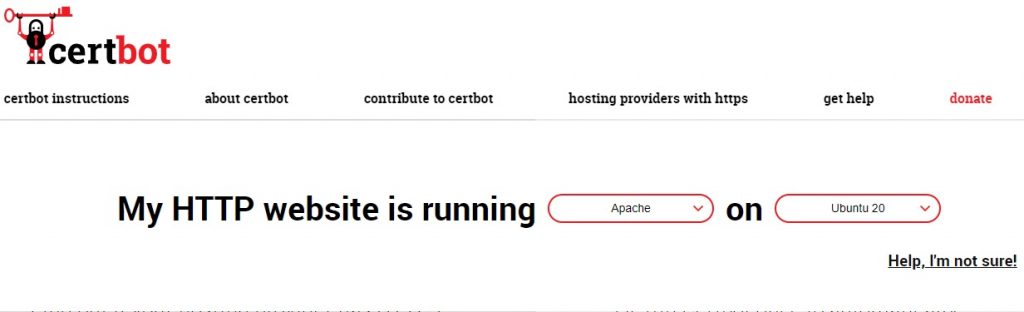
只要跟著網站上的教學走就可以完成SSL的安裝了。
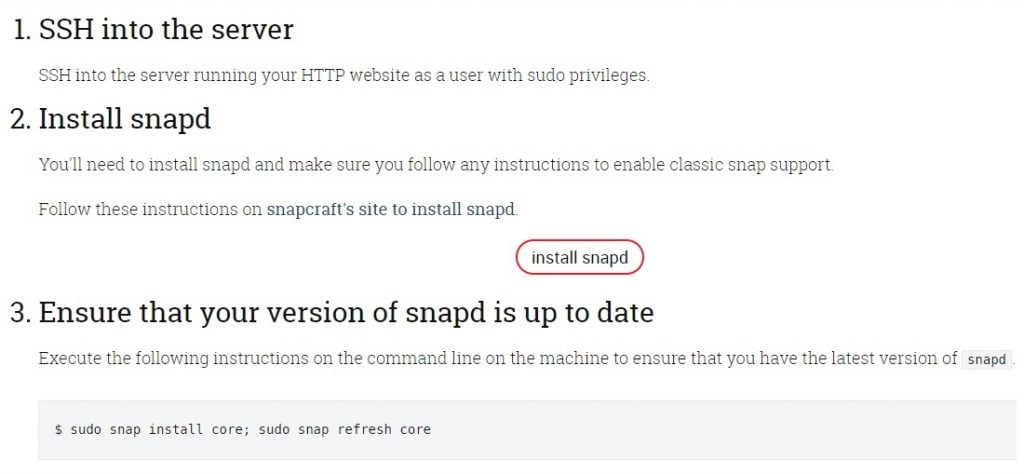
安裝snapd
先輸入下列指令
sudo snap install core; sudo snap refresh core
如果出現沒有snapd,請點選網站上的install snapd,按照教學安裝snapd
安裝證書機器人
sudo snap install --classic certbot
準備證書機器人指令
sudo ln -s /snap/bin/certbot /usr/bin/certbot
註冊帳號,取得SSL證書並安裝
sudo certbot --apache
接著會要求輸入e-mail,填寫自己的就可以

輸入Y同意註冊,

是否收到EFF行銷推廣信,輸入Y同意或N不同意都可以,
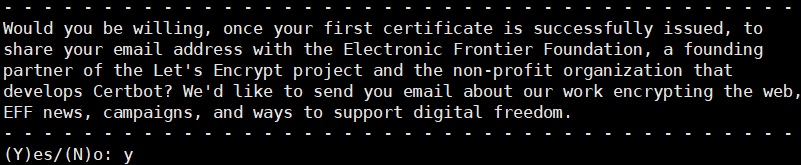
輸入註冊好的網域,

出現Successfully代表註冊成功,這樣就可以順利啟用https了!
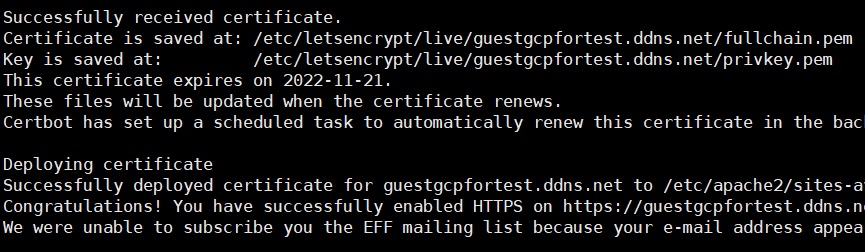
自動展延憑證
還有一個步驟是讓證書機器人自動更新憑證,之後會在憑證到期之前自動更新SSL憑證。輸入指令,
sudo certbot renew --dry-run
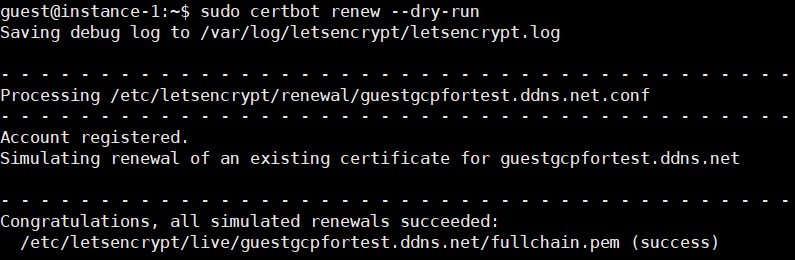
接著開啟瀏覽器後按F5重新整理,這個時候網址前面就會變成https://了,
但是我們發現一件事情,原本的圖片檔出不來
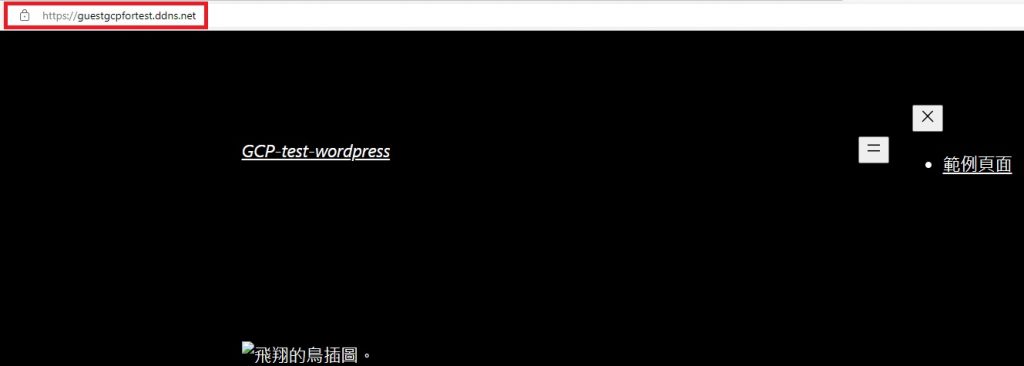
▲ 左上角已經是安全https,但圖片無法顯示
這是因為網站的路徑已經從http://變成https://,所以要進入wordpress的後台的一般設定,將wordpress位址跟網站位址修改,如圖所示,然後儲存設定。
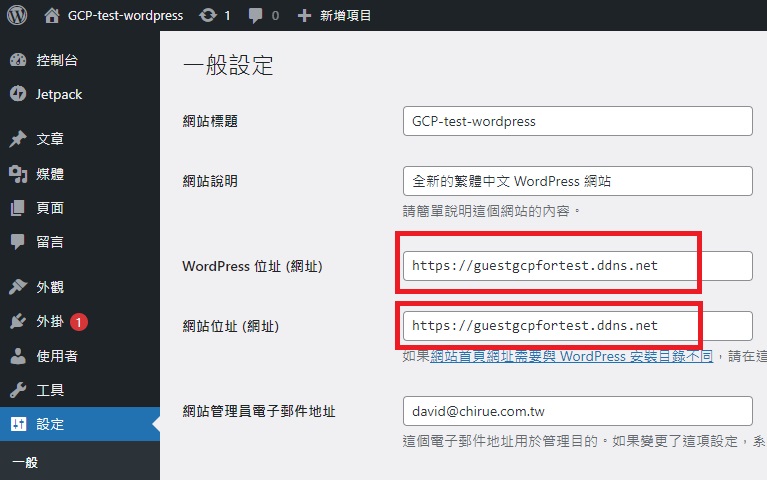
按F5再重新整理一次網頁,網頁就正常了。
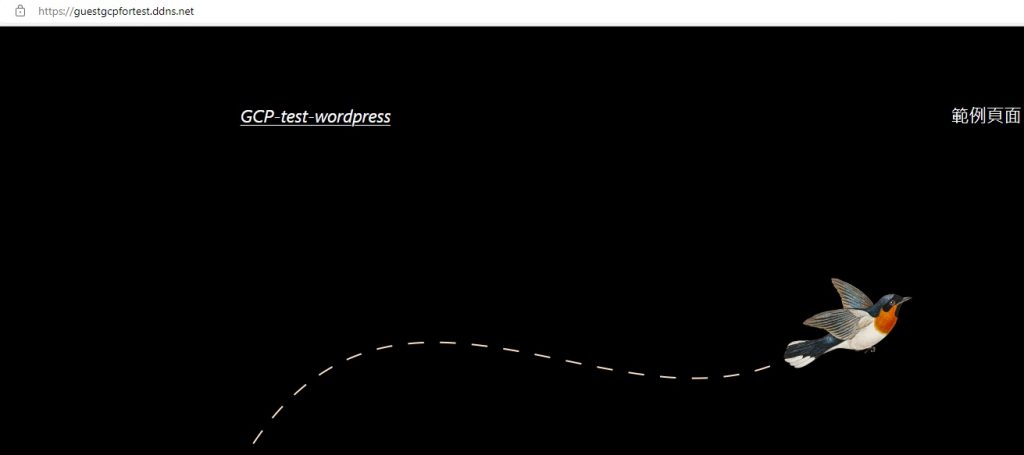
▲ 恭喜你大功告成!網站已經有SSL安全憑證囉!
【延伸閱讀】從零到有架設網站全攻略
•使用虛擬主機架設網站,如何用公有雲開虛擬主機
•【待續】利用亞馬遜AWS來開虛擬主機來架設網站